win7恢复出厂设置的详细方法 win7怎么恢复出厂设置
有些用户想要通过恢复出厂设置的方式来解决自己win7电脑出现的一些问题,但是却不知道该如何操作,今天小编教大家win7恢复出厂设置的详细方法,操作很简单,大家跟着我的方法来操作吧。
方法如下:
方法一:
1、进入 电脑桌 面,在键盘上按“Win+R”打开“运行”窗口。输入“sysprep”命令后按回车打开服务窗口即可看到C:WindowsSystem32sysprep文件夹,双击其中的sysprep.exe;
2、在出现的窗口,单击“系统清理操作”下拉列表框,选择“进入系统全新体验(OOBE)”,同时选中下方的“通用”复选框,再选择“关机选项”为“重新启动”,单击“确定”按钮即可;
3、完成之后电脑会对系统进行重置并重新启动

方法二:
1、如果出厂的时候安装了一键还原,开机后点一键还原。然后按照提示操作,(注意,一键还原后,安装的软件会消失,桌面上的文件会被删除)
2、如果没有一键还原只能通过重新做系统来恢复了。
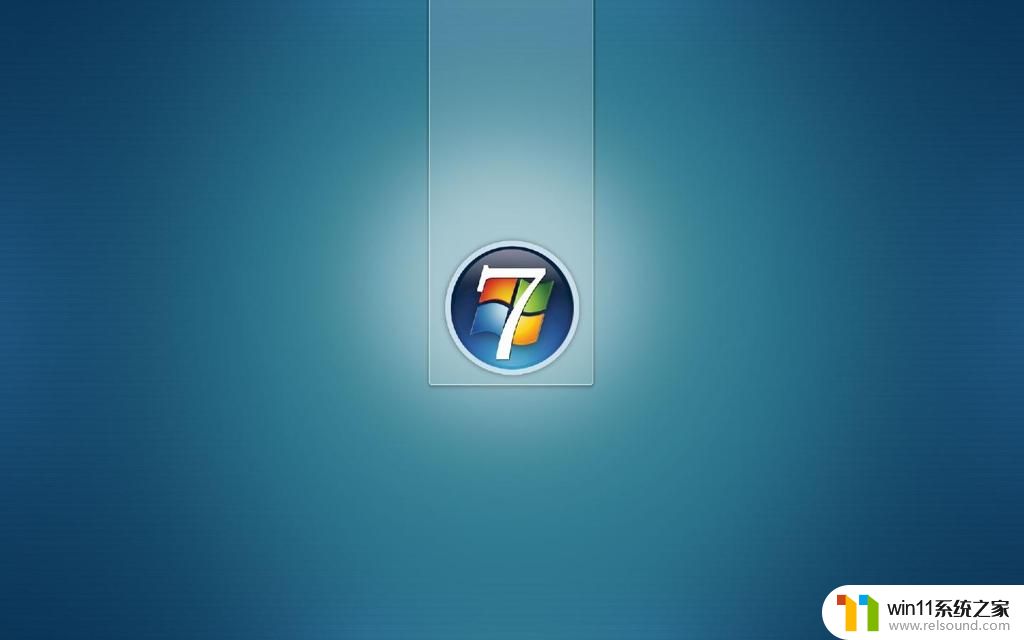
3、BIOS是可以恢复出厂设置的方法如下:
(1)将电脑关机然后开机或者直接点击重启,然后按住"DELETE"键,这时,电脑会自动进入到BIOS
(2)电脑屏幕上会显示两个选项。其中一个选项是“Load Fail-Safe Defaults”选项(系统预设的稳定参数)。再一个选项是“Load Optimized Defaults”(系统预设的最佳参数)。
(3)选择“Load Optimized Defaults”选项:用方向键选中该选项,然后点击回车确定,这时系统会出现提示,点Y键,再次回车确定。
(4)最后别忘了保存之前的设置:点“Save&exit step”或者按F10。

以上就是关于win7恢复出厂设置的详细方法的全部内容,有出现相同情况的用户就可以按照小编的方法了来解决了。















